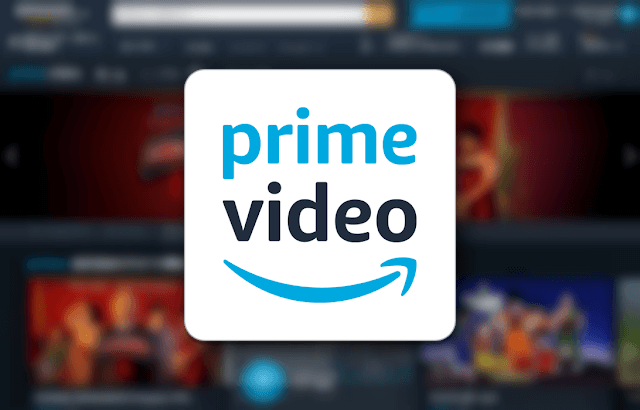
私はAmazonプライム会員になっています。
Amazonプライムは送料無料だけで十分元が取れる。ビデオ見る人ならさらにお得!
プライム会員の特典にプライム・ビデオがあるのですが、実はあまり利用していませんでした。
ですが、先日少し時間があるときに見てみたら、プライム・ビデオのオリジナルコンテンツが意外と面白かったのです。
そのときはスマホで見ていたのですが、せっかくなら大画面で見るか!と思い、Chromecastを経由してTVに映してみました。
…が、どうもおかしい。TVから音声は聞こえますが、肝心の映像が見れません。画面が真っ黒なのです。
私が使っているスマホが悪いのかな?と思い、別のサブスマホから試してみてもダメ。同じ現象のままでした。
プライム・ビデオをTVに映すのってFire TV Stickがないとダメなのかな?と思いながらもいろいろ試してみたら、一応Fire TV Stickなしでも映す方法がありました。
今回はそのやり方をご紹介したいと思います。
<2019/08/06追記>
本記事の方法を使わなくても、Amazonプライム・ビデオがChromecastで視聴できるようになりました。
スマホからChromecast経由でAmazonプライム・ビデオの映像をキャストすることはできない
私はスマホの画面をTVに映すときに、Chromecastを使っています。
新型Chromecastを購入しました。特に目新しさはないけどやっぱり便利です
これがかなり便利なのです。
で、今回もAmazonプライム・ビデオをスマホで再生して、それをTVに画面キャストすれば大画面で見れるのでは?と思ってやってみました。
が、冒頭に書いた通り音声しか聞こえず、映像が見れないという結果でした。
以前、WOWOWメンバーズオンデマンドアプリでも同様の事象がありました(今はアプリの機能で見れるようになっています)。
Chromecastでスマホの画面ミラーリングができる!便利だけどちょっと注意点もあり
AmazonとGoogleはライバルですし、他社の商品・サービスを自社の商品・サービスで利用させるのは嫌なんですかね。
パソコンのChromeブラウザで画面キャストすれば映せる
スマホからはダメ。じゃあパソコンでやったらどうか?と思ってやってみました。
まずはパソコンでChromeブラウザを使い、Amazonプライム・ビデオを再生します。
▼Chromeの右上のメニューアイコン→「キャスト」をクリック。
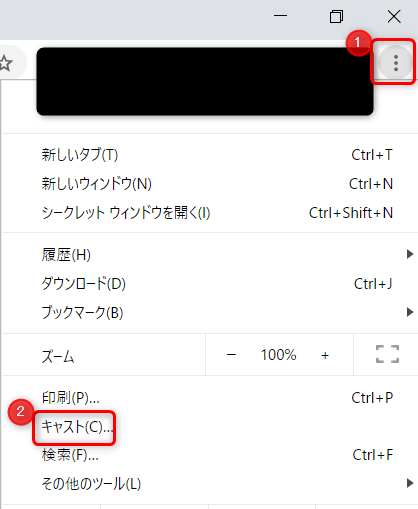
これでTVに繋いだChromecast端末を選べば、無事TVにキャストされ始めました。
画質も個人的には全然問題ないレベル。音ズレなどもなくきれいに視聴できましたよ!
まとめ
Amazonが販売しているFire TV Stickを使えばこんなことしなくても映せますが、Chromecastは持っているけどFire TV Stickは持っていないという人には使えるテクニックだと思います。
これでAmazonプライム・ビデオ視聴が捗りそうです。
<関連記事>
Amazonプライム・ビデオがChromecastで視聴できるようになった!これで簡単にTVの大画面で見られます



